
মাইক্রোসফ্ট ওয়ার্ডে তৈরি একটি পাঠ্য নথিকে জেপিজি চিত্র ফাইলে রূপান্তর করা সহজ। আপনি কয়েকটি সহজ উপায়ে এটি করতে পারেন, তবে প্রথমে, আসুন এই কারণটির কেন প্রয়োজন হতে পারে তা নির্ধারণ করুন?
উদাহরণস্বরূপ, আপনি অন্য কোনও নথিতে পাঠ্য সহ একটি চিত্র sertোকাতে চান বা আপনি এটি সাইটে যুক্ত করতে চান তবে আপনি সেখান থেকে পাঠ্য অনুলিপি করতে সক্ষম হতে চান না। এছাড়াও, পাঠ্য সহ সমাপ্ত চিত্রটি ডেস্কটপে ওয়ালপেপার (নোটস, অনুস্মারক) হিসাবে ইনস্টল করা যেতে পারে, যা আপনি ক্রমাগত দেখতে পাবেন এবং সেগুলিতে আটকানো তথ্য পুনরায় পড়বেন।
স্ট্যান্ডার্ড কাঁচি ইউটিলিটি ব্যবহার করে
মাইক্রোসফ্ট, উইন্ডোজ ভিস্তা এবং উইন্ডোজ of এর সংস্করণ দিয়ে শুরু করে, তার অপারেটিং সিস্টেমের পরিবর্তে দরকারী উপযোগী - "কাঁচি" তে সংহত করেছে।
এই অ্যাপ্লিকেশনটির সাহায্যে, ক্লিপবোর্ড থেকে ছবিটি তৃতীয় পক্ষের সফ্টওয়্যার এবং পরবর্তী রফতানিতে পেস্ট না করেই আপনি দ্রুত এবং স্বাচ্ছন্দ্যে স্ক্রিনশট নিতে পারেন, যেমন ওএস এর পূর্ববর্তী সংস্করণগুলির ক্ষেত্রে ছিল। এছাড়াও, "কাঁচি" এর সাহায্যে আপনি কেবল পুরো স্ক্রিনই নয়, একটি পৃথক অঞ্চলও ক্যাপচার করতে পারেন।
1. আপনি যে জেপিজি ফাইল বানাতে চান সেই শব্দ নথিটি খুলুন।

২. এটি স্কেল করুন যাতে পৃষ্ঠার পাঠ্যটি স্ক্রিনের সর্বাধিক স্থান দখল করে তবে একই সাথে পুরোপুরি ফিট করে।
৩. "শুরু" - "প্রোগ্রামগুলি" - "স্ট্যান্ডার্ড" মেনুতে "কাঁচি" সন্ধান করুন।

নোট: আপনি যদি উইন্ডোজ 10 ব্যবহার করেন তবে আপনি অনুসন্ধানের মাধ্যমেও ইউটিলিটিটি সন্ধান করতে পারবেন, যার আইকনটি নেভিগেশন প্যানেলে অবস্থিত। এটি করার জন্য, অনুসন্ধান বারে কীবোর্ডে অ্যাপ্লিকেশনটির নামটি টাইপ করতে শুরু করুন।

৪. "কাঁচি" চালু করার পরে, "তৈরি করুন" বোতামের মেনুতে "উইন্ডো" নির্বাচন করুন এবং কার্সার সহ মাইক্রোসফ্ট ওয়ার্ড নথিটি নির্দেশ করুন। পুরো প্রোগ্রাম উইন্ডো নয়, কেবল পাঠ্য সহ একটি অঞ্চল নির্বাচন করতে, "অঞ্চল" বিকল্পটি নির্বাচন করুন এবং চিত্রটিতে থাকা অঞ্চলটি নির্দিষ্ট করুন।

৫. আপনার নির্বাচিত অঞ্চলটি কাঁচি প্রোগ্রামে খোলা হবে। ফাইল বোতামে ক্লিক করুন, হিসাবে সংরক্ষণ করুন নির্বাচন করুন এবং তারপরে উপযুক্ত বিন্যাসটি নির্বাচন করুন। আমাদের ক্ষেত্রে এটি জেপিজি।

6. ফাইলটি সংরক্ষণ করার জন্য অবস্থানটি নির্দিষ্ট করুন, এটিকে একটি নাম দিন।

সম্পন্ন হয়েছে, আমরা ছবি হিসাবে ওয়ার্ড টেক্সট ডকুমেন্ট সংরক্ষণ করেছি, তবে এখনও পর্যন্ত সম্ভাব্য পদ্ধতিগুলির মধ্যে একটি one

উইন্ডোজ এক্সপি এবং ওএসের পূর্ববর্তী সংস্করণগুলিতে একটি স্ক্রিনশট নিন
এই পদ্ধতিটি অপারেটিং সিস্টেমের পুরানো সংস্করণগুলির ব্যবহারকারীদের জন্য প্রাথমিকভাবে উপযুক্ত যার কাঁচির উপযোগ নেই। তবে, যদি ইচ্ছা হয়, একেবারে প্রত্যেকেই এটি ব্যবহার করতে পারে।
1. ওয়ার্ড ডকুমেন্টটি খুলুন এবং স্কেল করুন যাতে পাঠ্যটি বেশিরভাগ স্ক্রিনের দখল করে তবে এর বাইরে ক্রল না হয়।

২. কীবোর্ডের "মুদ্রণস্ক্রিন" কী টিপুন।
৩. "পেইন্ট" খুলুন ("শুরু" - "প্রোগ্রামগুলি" - "স্ট্যান্ডার্ড", বা "অনুসন্ধান" এবং উইন্ডোজ 10 এ প্রোগ্রামটির নাম লিখুন)।

৪. পাঠ্য সম্পাদক থেকে প্রাপ্ত চিত্রটি এখন ক্লিপবোর্ডে রয়েছে, সেখান থেকে আমাদের এটি পেইন্টে আটকানো দরকার। এটি করতে, কেবল CTRL + V টিপুন

৫. প্রয়োজনে ছবিটি পুনরায় আকার দিয়ে সম্পাদনা করুন, অপ্রয়োজনীয় অঞ্চলটি কেটে দিন।

“. "ফাইল" বোতামটি ক্লিক করুন এবং "সংরক্ষণ হিসাবে সংরক্ষণ করুন" কমান্ডটি নির্বাচন করুন। "জেপিজি" ফর্ম্যাটটি নির্বাচন করুন, ফাইলের নাম সংরক্ষণ এবং নির্দিষ্ট করার জন্য পথটি নির্দিষ্ট করুন।

এটি অন্য উপায় যা আপনি দ্রুত এবং স্বাচ্ছন্দ্যে কোনও ছবিতে ওয়ার্ড টেক্সট অনুবাদ করতে পারেন।
মাইক্রোসফ্ট অফিসের বৈশিষ্ট্যগুলি ব্যবহার করে
মাইক্রোসফ্ট অফিস একটি সম্পূর্ণ বৈশিষ্ট্যযুক্ত প্যাকেজ যা বিভিন্ন প্রোগ্রামের সমন্বয়ে গঠিত। এর মধ্যে রয়েছে কেবল ওয়ার্ড টেক্সট এডিটর, এক্সেল স্প্রেডশিট প্রসেসর, পাওয়ারপয়েন্ট উপস্থাপনা পণ্য নয়, ওয়ান নোট, একটি নোট নেওয়ার সরঞ্জাম। গ্রন্থে কোনও পাঠ্য ফাইলকে রূপান্তর করার জন্য তিনিই আমাদের প্রয়োজন।
নোট: এই পদ্ধতিটি উইন্ডোজ এবং মাইক্রোসফ্ট অফিসের পুরানো সংস্করণগুলির ব্যবহারকারীদের জন্য উপযুক্ত নয়। মাইক্রোসফ্ট সফ্টওয়্যারটির সমস্ত বৈশিষ্ট্য এবং ফাংশনগুলিতে অ্যাক্সেস পেতে আমরা সময় মতো এটি আপডেট করার প্রস্তাব দিই।
পাঠ: কীভাবে ওয়ার্ড আপডেট করবেন
1. আপনি যে চিত্রটি চিত্রটিতে অনুবাদ করতে চান তা দিয়ে দস্তাবেজটি খুলুন এবং দ্রুত অ্যাক্সেস সরঞ্জামদণ্ডে "ফাইল" বোতামটি ক্লিক করুন।
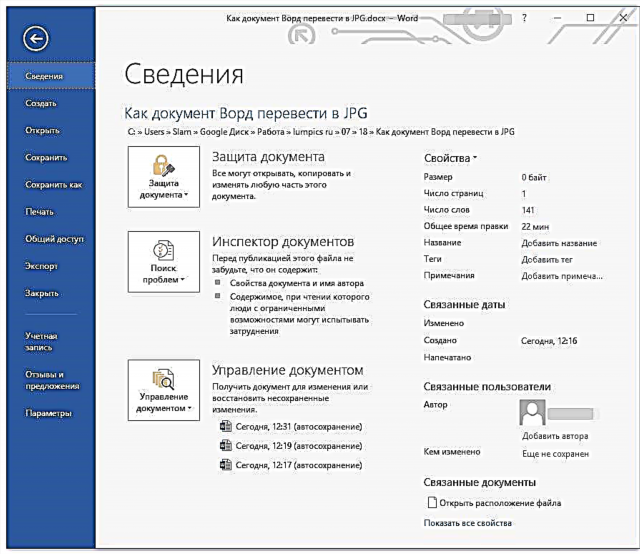
নোট: পূর্বে, এই বোতামটি "এমএস অফিস" নামে পরিচিত ছিল।
২. "মুদ্রণ" নির্বাচন করুন এবং "প্রিন্টার" বিভাগে "ওয়ান নোটে প্রেরণ করুন" বিকল্পটি নির্বাচন করুন। মুদ্রণ বোতামটি ক্লিক করুন।

৩. পাঠ্য দস্তাবেজটি পৃথক ওয়ানোটোট নোটবুক পৃষ্ঠা হিসাবে খুলবে। প্রোগ্রামটিতে কেবল একটি ট্যাব খোলা আছে তা নিশ্চিত করুন, বামে এবং এর ডানদিকে কিছুই নেই (যদি থাকে তবে মুছুন, বন্ধ করুন)।

৪. ফাইল বোতামটি ক্লিক করুন, রফতানি নির্বাচন করুন এবং তারপরে ওয়ার্ড ডকুমেন্টটি নির্বাচন করুন। এক্সপোর্ট বোতামটি ক্লিক করুন, এবং তারপরে ফাইলটি সংরক্ষণের জন্য পথ নির্দিষ্ট করুন।

৫. এবার ওয়ার্ডে এই ফাইলটি আবার খুলুন - ডকুমেন্টটি এমন পৃষ্ঠাগুলি হিসাবে প্রদর্শিত হবে যার উপর সরল পাঠ্যের পরিবর্তে পাঠ্যযুক্ত চিত্র থাকবে।

You. আপনার জন্য যা অবশিষ্ট রয়েছে তা হ'ল পৃথক ফাইল হিসাবে পাঠ্য সহ চিত্রগুলি সংরক্ষণ করা। ডান মাউস বোতামের সাহায্যে একের পর এক ছবিতে ডান ক্লিক করুন এবং "চিত্র হিসাবে সংরক্ষণ করুন" আইটেমটি নির্বাচন করুন, পথটি নির্দিষ্ট করুন, জেপিজি ফর্ম্যাটটি নির্বাচন করুন এবং ফাইলটির নাম উল্লেখ করুন।

আমাদের নিবন্ধে আপনি কীভাবে কোনও ওয়ার্ড ডকুমেন্ট থেকে একটি চিত্র বের করতে পারেন সে সম্পর্কে আপনি পড়তে পারেন।
পাঠ: ওয়ার্ডে চিত্র কীভাবে সংরক্ষণ করবেন
শেষে কয়েকটি টিপস এবং নোট
কোনও পাঠ্য নথি থেকে ছবি তৈরি করার সময়, এই বিষয়টি বিবেচনায় নেওয়া উচিত যে শেষ পর্যন্ত পাঠ্যের মানটি ওয়ার্ডের চেয়ে বেশি নাও হতে পারে। জিনিসটি হ'ল উপরের প্রতিটি পদ্ধতি ভেক্টর পাঠকে বিটম্যাপ গ্রাফিকগুলিতে রূপান্তর করে। অনেক ক্ষেত্রে (এটি অনেকগুলি পরামিতিগুলির উপর নির্ভর করে), এটি কোনও চিত্রে রূপান্তরিত পাঠ্যটি ঝাপসা করে এবং খুব কম পাঠযোগ্য হবে এমনটি ঘটায়।
আমাদের সহজ সুপারিশগুলি আপনাকে সর্বোত্তম সম্ভাব্য, ইতিবাচক ফলাফল অর্জন এবং কাজের সুবিধার্থে নিশ্চিত করতে সহায়তা করবে।
১. কোনও নথিতে কোনও পৃষ্ঠা কোনও চিত্রে রূপান্তরিত করার আগে স্কেল করার সময়, যদি সম্ভব হয় তবে, ফন্টের আকারটি দিয়ে এই পাঠ্যটি মুদ্রিত হয়। ওয়ার্ডে আপনার একটি তালিকা বা একটি সংক্ষিপ্ত অনুস্মারক থাকলে এটি বিশেষত ভাল।
২. পেইন্ট প্রোগ্রামের মাধ্যমে গ্রাফিক ফাইল সংরক্ষণ করা, আপনি পুরো পৃষ্ঠাটি দেখতে পাবেন না। এই ক্ষেত্রে, আপনার স্কেলটি হ্রাস করা দরকার যেখানে ফাইলটি প্রদর্শিত হয়।
এই নিবন্ধটি থেকে আপনি সবচেয়ে সহজ এবং সাশ্রয়ী মূল্যের পদ্ধতিগুলি সম্পর্কে শিখেছি যা দিয়ে আপনি কোনও ওয়ার্ড ডকুমেন্টকে একটি জেপিজি ফাইলে রূপান্তর করতে পারেন। যদি আপনাকে ডায়ামেট্রিকিকভাবে বিপরীত কার্য সম্পাদন করতে হয় - চিত্রটিকে পাঠ্যে রূপান্তর করতে - আমরা আপনাকে এই বিষয়ে আমাদের উপাদানগুলির সাথে নিজেকে পরিচয় করার পরামর্শ দিচ্ছি।
পাঠ: কোনও ফটো থেকে পাঠ্য কীভাবে ওয়ার্ড ডকুমেন্টে অনুবাদ করা যায়











